ppt2007怎么制作下拉圆环动画效果
发布时间:2017-03-20 11:24
相关话题
ppt2007怎么制作下拉圆环动画效果?PPT作为一款功能强大的办公软件,要充分发挥PPT的作用,必须灵活掌握PPT课件的制作和运用技巧;下面小编就教你ppt2007制作下拉圆环动画效果的方法。
ppt2007制作下拉圆环动画效果的方法:
①素材我先前就准备好了,一只手和一个圆,下方是一个带有半圆凹槽的形状。先选中手,单击右侧动画窗格里面的添加效果--进入--飞入。

②指定路径,添加效果--动作路径--向下。
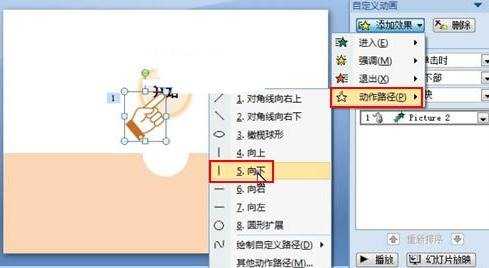
③这样我们看到路径了,按住Shift键调整路径高低,然后修改属性,开始:之后,路径:解除锁定,速度:中速。

④选择圆形图案,添加效果--动作路径--向下。

⑤再次选择手,添加效果--退出--消失。

动画效果
单击幻灯片放映按钮,开始观看幻灯片,首先是手指从左下角移动到圆上,然后一起下落,当圆镶嵌到凹槽里面时,手指消失,动画播放完毕。

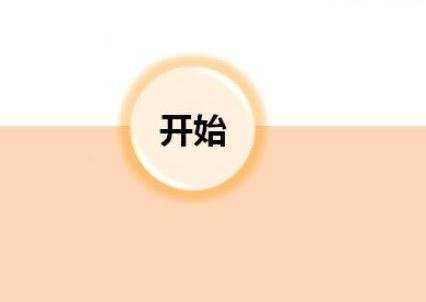
ppt2007怎么制作下拉圆环动画效果相关文章:
1.PPT中如何制作环形图高级教程
2.ppt2013怎么设置文字环绕效果
3.PPT三维饼图制作教程

ppt2007怎么制作下拉圆环动画效果的评论条评论